
出品とプロモーション
カテゴリーの変更とitem specificsのアップデート、Seller Hubの変更、Terapeak Researchインサイト、新しくなった「Offer to Buyers (バイヤーへのオファー)」機能、Promoted Listings (サイト内広告)の機能強化と実施資格について説明します。
【項目】
知っておくべきこと
- バイヤーが商品を見つけやすくするためのカテゴリー変更
- item specificsのアップデートと必要事項
- Seller HubのPerformanceタブのアップデート
- Seller Hub内で利用可能なerapeak Researchの新機能
- 「Offer to Buyers(値引きオファー)」の自動設定と自動送信
- Promoted Listings(サイト内広告)キャンペーンにおけるad rate(広告費用率)のアップデート
- Below Standard評価のついたセラーに対するサイト内広告の制限
バイヤーが商品を見つけやすくするためのカテゴリー変更
eBayではご利用の皆様に、より直感的に購入、販売、検索していただくとともに、eBayのカテゴリーを業界標準の商品分類に合わせるために、継続的にカテゴリーの変更を進めています。このような変更を行うことで、セラーは海外のバイヤーにも商品を見つけてもらいやすくなります。今回の変更によって、セラーが出品している商品のカテゴリーが変わる場合、該当の出品は自動的に適切なカテゴリーに移動されます。カテゴリー構造が変更された結果、出品を別のカテゴリーに移動された場合は、手数料も変わることがあります(増加する場合と減少する場合があります)。新しく変更となるカテゴリーをご確認ください。
新しいitem specificsの機能、ツール、必要事項
eBay内外の検索エンジンで、出品した商品が検索結果の上位に表示されるようにするには、正確で完全なitem specifics(必須、推奨とも)を入力することが不可欠です。入力した情報が多ければ多いほど、その商品がバイヤーの検索にヒットする可能性が高くなります。今回eBayが導入するitem specificsの新しい機能とツールをご利用いただくことで、最適なかたちで出品し、item specificsの必要事項も満たすことができます。
item specificsの新しい機能とツール
- Required soon機能:商品情報の変更時や商品の出品時に、今後入力が必須となるitem specificsがある場合、出品の流れのなかで「Required soon」と表示されるようになります。Seller HubとMy eBayでも、現在の出品について今後必須となるitem specificsの情報を確認できます。Active Listingsページには、今後必須となるitem specificsの入力が漏れている出品だけを確認できるフィルターがあります。そのような漏れがどの出品にもない場合、フィルターは表示されません。また、今後必須となるitem specificsが漏れている出品がある場合は、My eBayのSelling Overviewページにリマインダーが表示され、Seller HubのOverviewにはタスクが表示されます。Seller Hubをご利用のセラーの場合、この情報は年内にActive Listingsタブの特定の欄に表示されるようになります。
- item specificsのランキング:出品の流れのなかで表示されるこのランキングを参照することで、バイヤーがどのようなitem specificsを検索しているかがわかります。必須ではないitem specificsでも、商品を購入する可能性のあるバイヤーがどのようなitem specificsを検索しているかを特定し、そのitem specificsから優先的に入力することができます。このランキングは、バイヤーによる過去30日間のサイト内検索データにもとづいて生成されます。各item specificsセクション(必須、推奨、その他)では、最も重要なitem specificsがいちばん上に表示されます。こうしたitem specificsを入力することで、バイヤーがeBayの検索エンジンを使用している場合は特に、商品の露出度を高めることができます。
- Item specificsファイルのダウンロード/アップロード:このツールはSeller HubのActive Listingsページで利用できます。必須のitem specifics、今後必須となるitem specifics、または推奨item specificsが漏れている出品をExcelファイルでダウンロードできます。該当する値を選択してファイルを変更し、CSV形式で保存して、またActive Listingsでファイルをアップロードすれば、出品情報をまとめてアップデートできます。(注意:他社のツールをご利用のセラーは、そのツールでこの機能を最大限に活用する方法について、まずその会社にご確認ください。)
- item specificsの一括編集:ファイルを使用する前述の方法のほかに、Seller HubのActive Listingsページで直接、出品情報にitem specificsをまとめて追加する方法もあります。編集したい出品の左欄にあるチェックボックスを選択してから、Sell it faster(表の上部にあるボタン) > Add item specificsを選択します。すると、選択した出品がポップアップウィンドウに読み込まれ、このウィンドウ内で1件ずつ順番に出品を確認しながら、漏れているitem specificsを追加していくことができます。
- Seller HubとMy eBayのリマインダー:必須のitem specifics、今後必須となるitem specifics、または推奨item specificsが漏れている出品がある場合、Seller Hubを利用しているセラーには、対処するためのタスクが表示されます。My eBayのSelling Overviewを利用しているセラーには、対処するためのモジュールが表示されます。
- フィルターによるitem specificsのクイック検索:Active Listingsページには、必須のitem specificsが漏れている出品を簡単に見つけられるフィルターがあります。item specificsが漏れている出品があれば、フィルターを使用して、必須のitem specifics、今後必須となるitem specifics、推奨item specificsを確認できます。漏れがない場合は、フィルターは表示されません。
- 年内無料のOptiseller Aspect Finder+:eBayからの特別サービス*として、少なくとも2020年12月31日までは、出品の自動レビューができるOptiseller Aspect Finder+を無料でご利用いただけます**。このレビューでは、必須のitem specifics、今後必須となるitem specifics、推奨item specificsの漏れを自動的に特定でき、セラーご自身でもセラーがご利用の出品サービス業者でも、漏れているitem specificsを簡単にアップデートできます。*他社サービスをご利用のセラーは、ツール自体の使用またはファイルのダウンロードによってOptisellerを最大限に活用する方法について、まずその出品サービス業者にご確認ください。**2021年1月1日以降の継続利用をお約束いただく必要はありません。利用開始時にお支払い情報は不要です。利用を開始しても、無料期間中はツール使用料がかかりません。
-
item specificsの必要事項に関するリマインダー
このたびeBayは、2020年9月9日以降、以下のカテゴリーで特定のitem specificsの入力が必須となることを発表しました。この日以降、以下のカテゴリーでは、必須のitem specificsが入力されていない場合、新規出品、再出品、出品内容の変更が行えなくなります。
Electronics
Home & Garden
Sporting Goods
Watches
アップデートの必要な出品を確認する方法については、Seller Hubにアクセスし、 特定のカテゴリーで既に必須となっている item specificsについてお読みください。
新しいitem specifics
2020年10月以降、以下のカテゴリーに新しいitem specificsが追加されます。これらのitem specificsは現時点では必須ではありませんが、必須となるまでの間、「Required soon」の文字と必須になる日付が表示されます。該当する出品がある場合は、できる限り早急にitem specificsを追加することを強くお勧めします。
Electronics
Clothes, Shoes & Accessories
Health & Beauty
Home & Garden
Music Instruments
Sporting Goods
eBayが既存のitem specificsをそれにマッチする新しいitem specificsに変更する場合は、セラーが商品の入れ替えや再出品、変更を行ったタイミングで、その出品について自動的にitem specificsのマッチングが行われます。item specificsが変更されても完全にマッチする対象がない場合は、eBayでの変更は行われないため、セラーが正確な出品情報にアップデートする必要があります。
新しいitem specificsについて詳しくは、こちら をご覧ください。
eBayでのビジネス最適化に役立つSeller HubのPerformanceタブのアップデート
eBayでのビジネスを最適なかたちで展開していただくために、Seller Hubではこれまで以上に様々な方法で出品や販売のデータにアクセスし、データ分析を行えるようになります。Seller HubのPerformanceタブでは、以下の機能とレポートが新しくご利用いただけます。- 販売やeBay手数料のデータを新しい出品販売レポートとしてダウンロード
- 今日、今月、先月、今四半期など、あらかじめ設定した期間の販売レポートを生成。前月や前年との比較も選択可能
- 商品価格や配送コスト別に販売の内訳を表示
- 販売チャートにフィルターを適用し、配送料無料のコストが発生した場合としなかった場合の販売を表示
- Promoted Listingsを使用している場合、キャンペーンによる販売の割合を確認可能
Seller Hubについて詳しくは、こちらをご覧ください。
Seller Hubの新機能Terapeak Research
eBayでは春期セラー・アップデート以降に新しいTerapeak Research機能を導入しました。この機能には、有効な出品の検索、検索結果のitem specifics表示、商品のサムネイル表示、マルチユーザー・アカウントアクセスなどが含まれます。2020年10月中には、出品の流れのなかで新しいTerapeakインサイトがご利用いただけるようになります。 この数か月間、eBayはセラーがビジネスやマーケティングに関する重要なインサイトを取得しやすくするため、Terapeakに便利な新機能を追加してきました。
- Active Listingsの検索:数百万件の有効な出品をキーワードや商品IDで検索できます。
- 検索結果のItem specifics表示:商品の検索結果にitem specificsも表示されます。item specificsに各種フィルターを適用して、検索結果を絞り込むこともできます。
- 商品のサムネイル表示:検索結果で商品を表示する際に、出品の画像にマウスを合わせると商品のサムネイルを表示できます。
- マルチユーザー・アカウントアクセス:Terapeakをご利用のセラーは、マルチユーザー・アカウントアクセスを使用して、ご自身の代わりにリサーチを実施する権限を他のeBayユーザーアカウントに付与できます。
さらに、Seller Hubから出品の作成や編集を行う際に、Terapeakインサイトが表示されます。Terapeakインサイトは10月中に、Electronics、Fashion、Collectiblesの販売カテゴリーで利用可能になります。eBayでは今後数か月の間に、対象カテゴリーを拡大する予定です。
新しく追加される出品時のTerapeakインサイト―概要表示

新しく追加される出品時のTerapeakインサイト―詳細表示
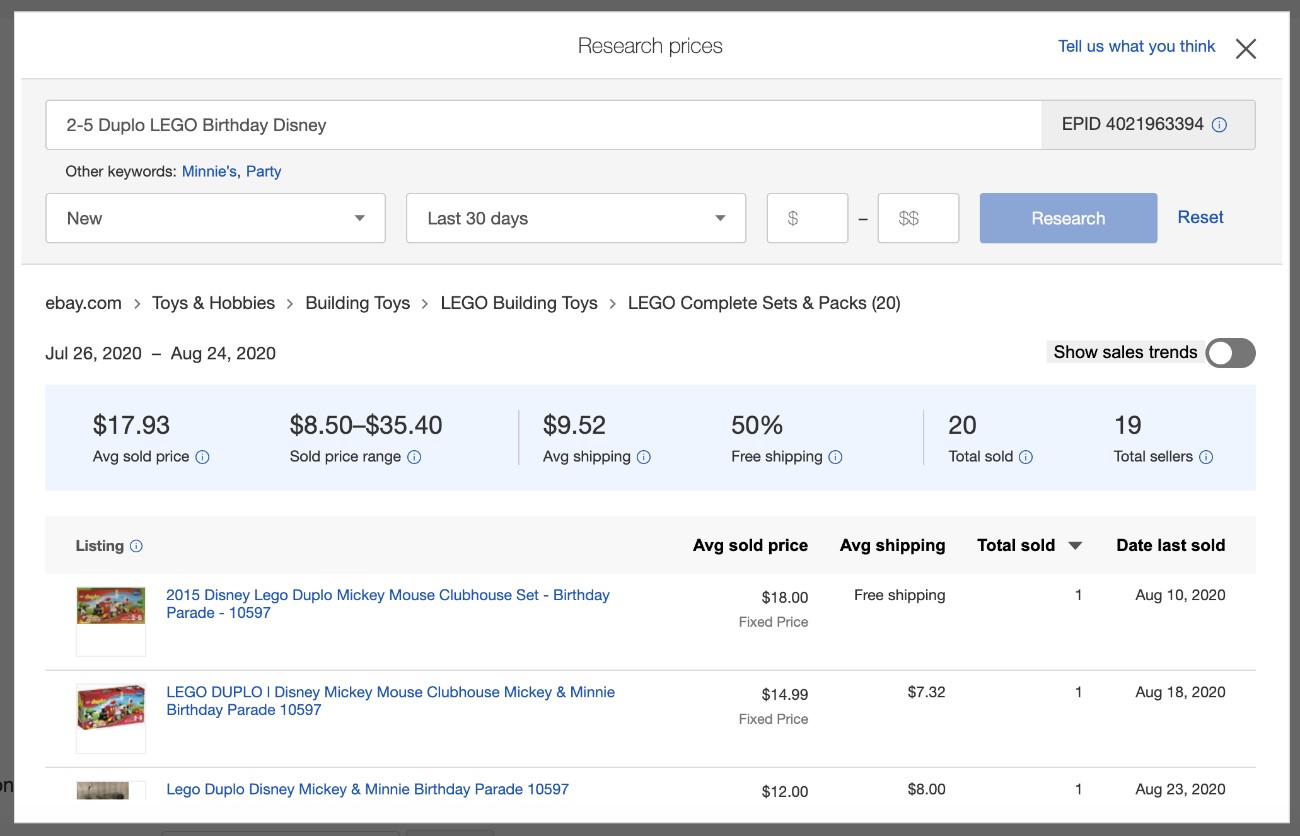
Terapeak Researchについて詳しくは、こちらをご覧ください。
「Offer to Buyers」の自動設定と自動送信
今月下旬から「Offer to Buyers (値引きオファー)」に自動化機能が追加され、商品に興味を示しているバイヤーに送信するオファーを増やして、販売成約件数を高められるようになります。この新機能を使用すれば、既存のバイヤーにも新規のバイヤーにも継続的にオファーを送信できるようになり、セラーは時間と手間を省くこともできます。このオプションは、オファー送信の流れのなかで切り替えを行うだけで簡単に設定できます。セラーが実施している「バイヤーへのオファー (値引きオファー)」キャンペーンを中止する場合は、「Manage Offers」(オファーの管理)ページで設定を変更できます。詳しくは、こちらをご覧ください。
Promoted Listingsキャンペーンの機能強化概要
Promoted Listingsキャンペーンの機能強化
Promoted Listingsキャンペーン作成時の推奨ad rate(広告費用率)
セラーがPromoted Listingsキャンペーンを作成すると、eBayから推奨ad rateが提案されるようになります。推奨ad rateはトレンドレートに代わるもので、過去データと予測データにもとづいて個別に提案されます。トレンドレートは他のセラーが類似の商品に関してどのようにad rateを設定しているかをつかめるようになっていましたが、推奨ad rateは各商品に最適なad rateを割り出し、売れ行きとコストのバランスをとることができます。
Promoted Listingsキャンペーンの管理方法の強化
Promoted Listingsの管理方法については、出品を個別管理しているか一括管理しているかにかかわらず、おすすめ商品に関する改善やキャンペーン作成機能の効率化など、強化されている点がいくつかあります。
- おすすめ商品:7月におすすめ商品の検出方法がアップデートされ、セラーのPromoted Listingsキャンペーンで最も売れ行きが上がりそうな出品をセラーにお知らせできるようになりました。適切な商品を選んで広告キャンペーンをすることが、販売の成否を大きく分けることになります。そのためeBayでは、セラーが新しいバッチをアップロードするたびに、広告キャンペーン用におすすめ商品のリストを作成しています。おすすめ商品のリストは、市場のトレンドや過去の実績データをもとに、個々のセラーに合わせて作成されます。
- ad rate戦略をシンプルに選択:セラーが出品を個別に選択してキャンペーンを実施する際にad rate戦略を選択する方法が、8月にアップデートされました。このアップデートによって、すべての出品に対しても個別の出品に対しても、より簡単にad rate戦略を適用できるようになりました。また、出品を一括選択した場合のad rate戦略の選択についてもオプションが追加され、選択した出品に対してad rateの上限を設定したり、推奨ad rateより上または下にレートを調整できるようになりました。
-
新しいPromoted Listingsダッシュボード:Promoted Listingsダッシュボードも新しく導入され、セラーがさらに簡単に販売実績を確認できるようになりました。データを深く掘り下げたい場合でも、結果だけをざっと確認したい場合でも、セラーのビジネスに最適な判断を今まで以上に簡単に下すことができます。
Promoted Listingsの新しい改善点
- 指標で全体像を把握:新しい計算指標を使ってすばやく実績を把握し、広告キャンペーンの健全性を全体的に確認できます。
- データの可視化:キャンペーン、指標、期間のフィルターを切り替えながら、経時的に売れ行きの傾向を可視化して、キャンペーンにおける変更の効果を分析できます。
- キャンペーンの管理:キャンペーンの作成、編集、停止、終了が行えます。
Promoted Listingsについて詳しくは、こちらをご覧ください。
FAQs(よくある質問)
Promoted Listingの実施資格概要
Below Standardのセラーに対するPromoted Listingsの新しい制限
Promoted Listingsの実施資格が、Above StandardとTop Ratedのセラーに限定されることになりました。この資格の変更は、Promoted Listings全体の品質向上に向けての重要なステップであり、広告対象商品の質と購入体験の質をともに高めていくことになります。Below Standardのセラーは、アクセス制限によって、新規キャンペーンの作成や既存のキャンペーンの編集ができなくなります。実施中のキャンペーンも自動的に停止されますが、キャンペーンデータの表示とレポートのダウンロードは引き続き行えます。Below StandardのセラーがPromoted Listings広告へのアクセスを再開するには、Above StandardまたはTop Ratedのステータスを獲得する必要があり、獲得した時点でそのセラーのキャンペーンは自動的に停止が解除されて表示が再開されます。
対象セラーへの通知とアクセス再開のガイダンス
対象となるセラーには、Promoted Listingsへのアクセス再開方法について、メールで通知されるとともに、Promoted Listingsダッシュボードが「読み取り専用」モードになって通知が表示されます。ダッシュボード上部に表示されるこの通知には、Promoted Listingsの資格がなくなった理由と、どうすればアクセスを再開できるかが詳しく記載されています。 キャンペーンのステータスが「Paused」(停止)となっている場合、これはBelow Standardのセラーのキャンペーンがシステム上、一時的に停止されていることを意味します。停止されたキャンペーンは、そのセラーのセラーレベルがBelow StandardからAbove StandardかTop Ratedに上がるまで、システムによって停止された状態が続きます。Promoted Listingsの新しい制限の対象になるかどうかを判断する方法
セラーご自身がPromoted Listingsの新しい制限の対象になるかどうかを確認するには、セラー・ダッシュボードにアクセスし、アカウントの評価がBelow Standardになっているかどうかを確認します。Below Standardのセラーの場合は、eBayのセラー最低基準を満たしていない理由を詳しく確認することができ、基準を満たすには何をすればよいかが明確にわかるガイダンスも示されます。
Promoted Listingsについて詳しくは、こちらをご覧ください。
